Bonjour,


Vous pouvez parfois avoir besoin de mettre en évidence quelque chose sur votre écran, comme lors d'une présentation ou d'une prise de notes. Heureusement, vous pouvez compter sur un certain nombre d'applications d'annotation conçues à cette fin.
gInk proposé aujourd'hui fait partie de cette catégorie. gInk dispose d'une interface utilisateur minimaliste, bien qu'il soit configurable à souhait en étant toujours là quand vous en avez besoin, mais il sait aussi se faire discret. C'est un utilitaire gratuit proposé par Weizhi Nai sous licence MIT dans une version portable (ZIP à décompacter, sans installation).

gInk est une application d'annotation d'écran compacte qui peut être configurée pour répondre à vos besoins et qui inclut également un outil de capture d'écran. Cinq crayons sont entièrement paramétrables en termes de couleur, de transparence et de largeur de trait. Une gomme à effacer permet les rectifications nécessaires. Après configuration, vous disposez d'un ensemble personnalisé pour d'autres applications. gInk dispose d'une interface minimaliste qui n'encombrera pas votre espace de travail tout en étant toujours disponible et désactivable. De plus, cette application peut fonctionner sur clé USB, sa portabilité vous étant utile lors de déplacement…


(présentation partielle éditeur)
"gInk est un logiciel d'annotation à l'écran sous Windows, utilisé pour aider à améliorer mes présentations et démonstrations, et pour aider à travailler sur des pensées tempérées qui doivent être notées à côté de quelque chose sur l'écran. Les caractéristiques sont grandement inspirées par un autre logiciel d'annotation d'écran de style Epic, mais encore plus facile à utiliser. gInk est fait avec l'idée de garder à l'esprit que l'interface doit être aussi simple que possible et ne devrait pas distraire l'attention du présentateur et le public lorsqu'il est utilisé pour les présentations. Contrairement à de nombreux autres logiciels dans la même catégorie, vous sélectionnez des stylos pour dessiner des choses au lieu de changer les paramètres individuels de la couleur, la transparence et la largeur de la pointe à chaque fois. Chaque stylo est une combinaison de ces attributs et est configurable à votre besoin.
Points forts :
- Encres rendues sur des bureaux dynamiques.
- Stylet w / effaceur, écran tactile et souris compatible.
- Mode de clic.
- Prise en charge de plusieurs affichages
- Support de pression de stylo.
- Prise en charge de l'instantané.
- Prise en charge des raccourcis clavier
- Hotkeys

- Version : 0.4.1 beta du 14/03/2017
- Licence : Gratuit
- Taille du téléchargement : 281.61 ko (ZIP)
- Langue : anglais (peu usité)
- Supports : Windows 7, 8/8.1, 10
- Analyse par VirusTotal: 0/59 au 24/01/2017 à 22h08 UTC by Kappa (voir le lien de vérification)
- Lien direct de l'éditeur pour le téléchargement : gInk
- Page de l'éditeur pour la présentation du logiciel : gInk

- gInk est livré en téléchargement sous forme de fichier ZIP à décompacter pour un usage immédiat sans installation (portabilité assurée sur clé USB). Pas de problème dans ce domaine. L'ensemble est propre et exempt de toute trace de nuisible :

- Au lancement du programme, une icône se loge en zone de notification donnant accès…

* aux options de lancement du logiciel :

* à la configuration des crayons, via un fichier texte :

- Un clic sur l'icône ouvre l'interface :

ici l'icône curseur est activée
- Celle-ci comprend les crayons, la gomme, l'accès au curseur, la capture écran ainsi que des éléments de suppression :

- La flèche située à gauche, fait fonction de commutateur pour occulter temporairement l'interface qui reste présente grâce à une flèche de sens opposé à droite :

- Avec les paramètres de base, pour commencer à dessiner sur l'écran, cliquez sur l'icône du crayon choisi (ou utilisez une touche de raccourci) :

La couleur du crayon est mentionnée au bas de celui-ci au repos et en mode actif, il se colorie entièrement de la teinte définie.
- Il est possible de modifier les couleurs, les largeurs de trait et la transparence du tracé.

- Cette opération s'effectue en travaillant le fichier de configuration (pens.ini) :

> Pour changer la couleur, il suffit de définir les valeurs RVG en vous inspirant (par exemple, liste non limitative) des informations présentes sur ces sites :
* Toutes les couleurs.com
* Dictionnaire des couleurs
* Nuancier RGB / Palette RVB
> Pour modifier la transparence/l'opacité, il faut agir sur le canal alpha de la couleur en choisissant une valeur comprise entre 0 et 255.
> La largeur du trait ne pose aucun problème, à vous d'indiquer une valeur qui à l'écran correspondra à votre besoin.
- Ces modifications s'effectuent logiciel inactivé, puisqu'il s'agit d'un fichier de type INI lancé et utilisé au démarrage du logiciel. On peut alors obtenir ce changement (par exemple) :

- L'outil capture d'écran permet la sélection d'une zone d'écran ...

... qui sera ensuite sauvegardée dans le dossier Mes Images/gInk (modifiable pour une clé USB dans le fichier config.ini) :

- Résumons un peu…

- Et une petite application pratique : indiquer le chemin sur un plan…

... que vous pourrez envoyer par mél, par exemple :
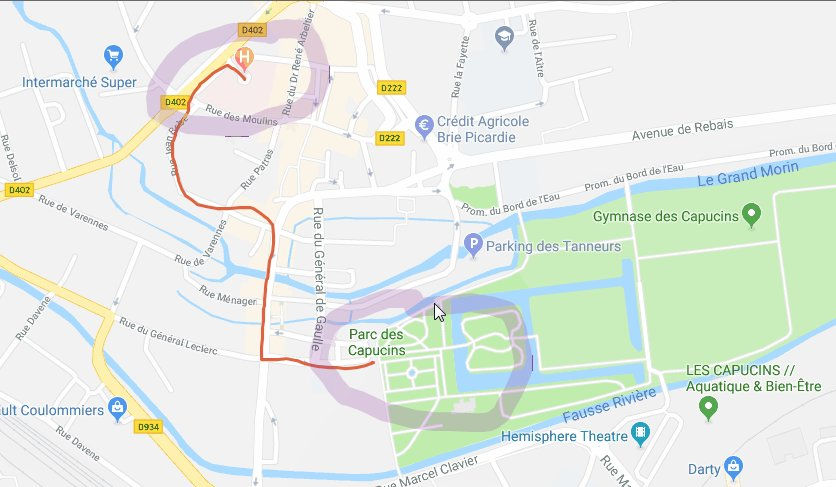

Des solutions alternatives équivalentes ou plus riches en fonctionnalités sont aussi présentes dans la base Logiciels de libellules.net :
* Pointofix
* Gribouill_i
* Epic Pen
* ZoomIt

gInk est un bon utilitaire pour ceux qui ont besoin de dessiner sur leur bureau ou mettre en évidence divers éléments, et il est d'usage très discret. gInk est un logiciel vraiment à découvrir. Bon test et bonne journée 😀 Kappa


